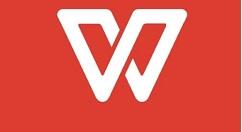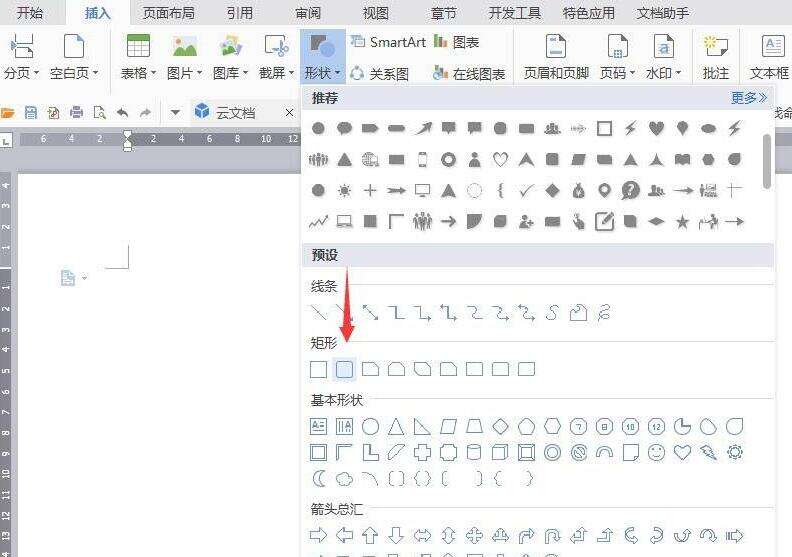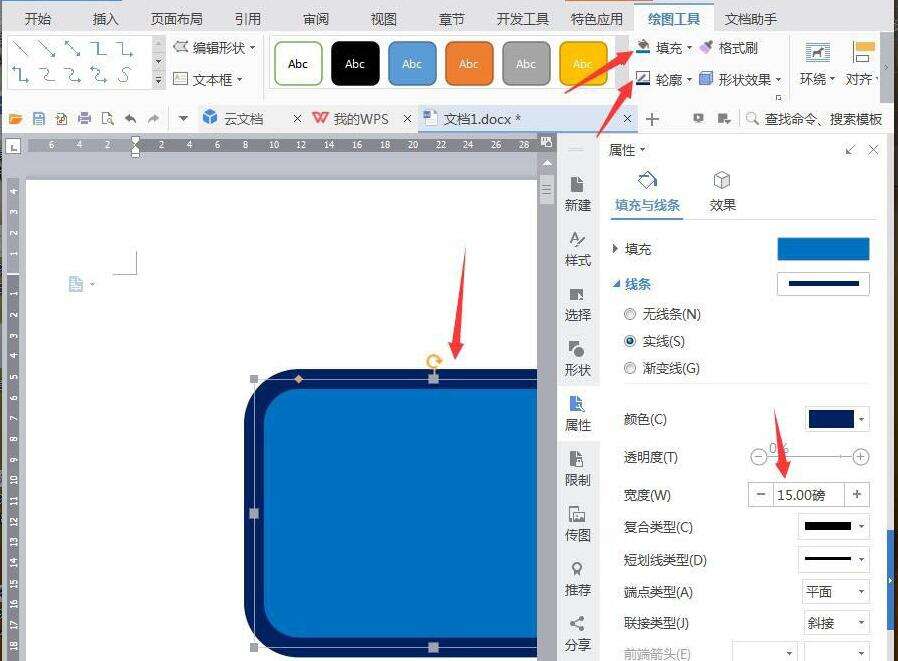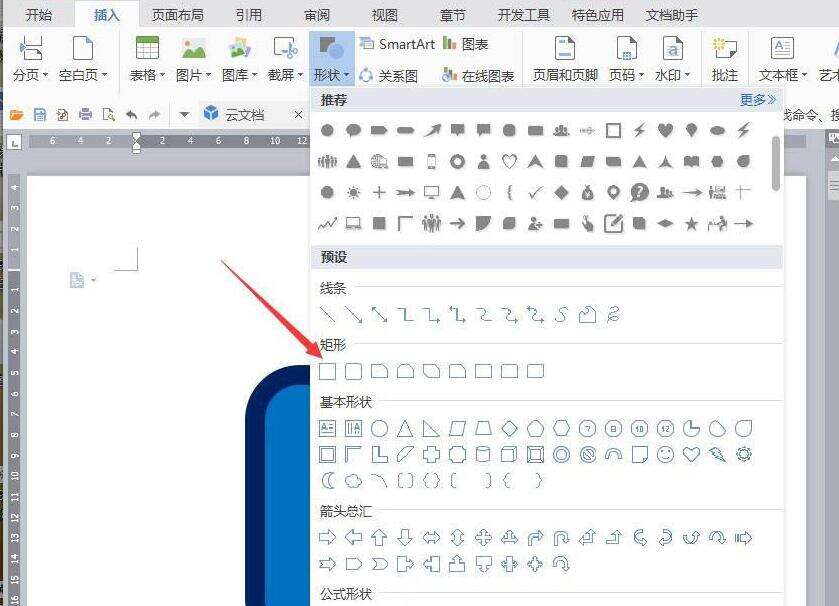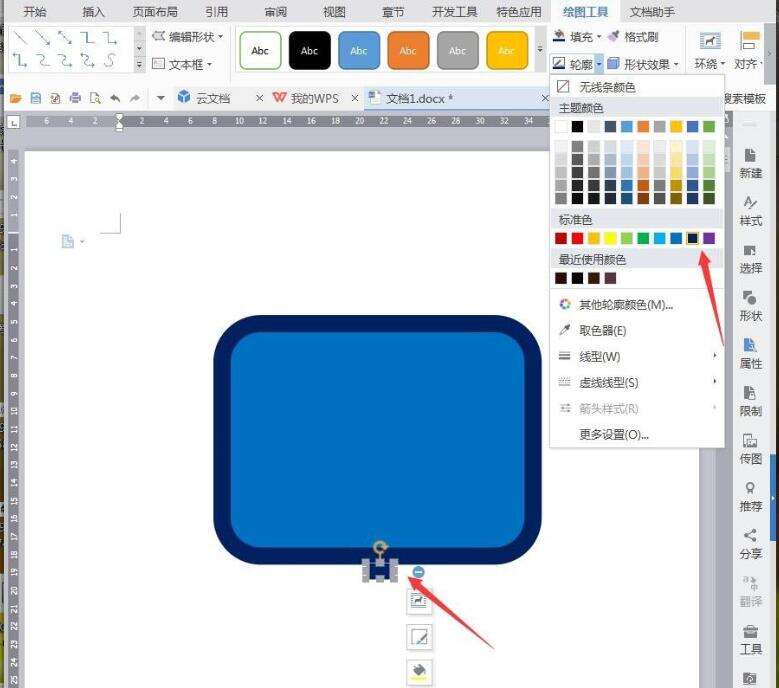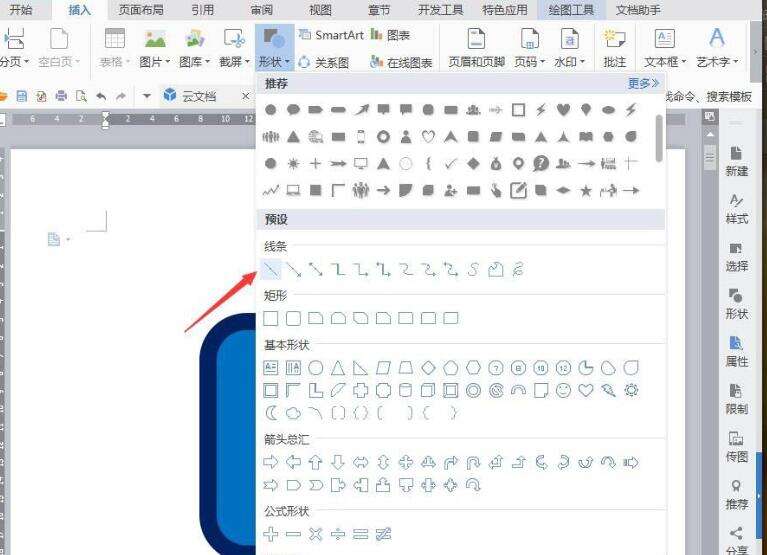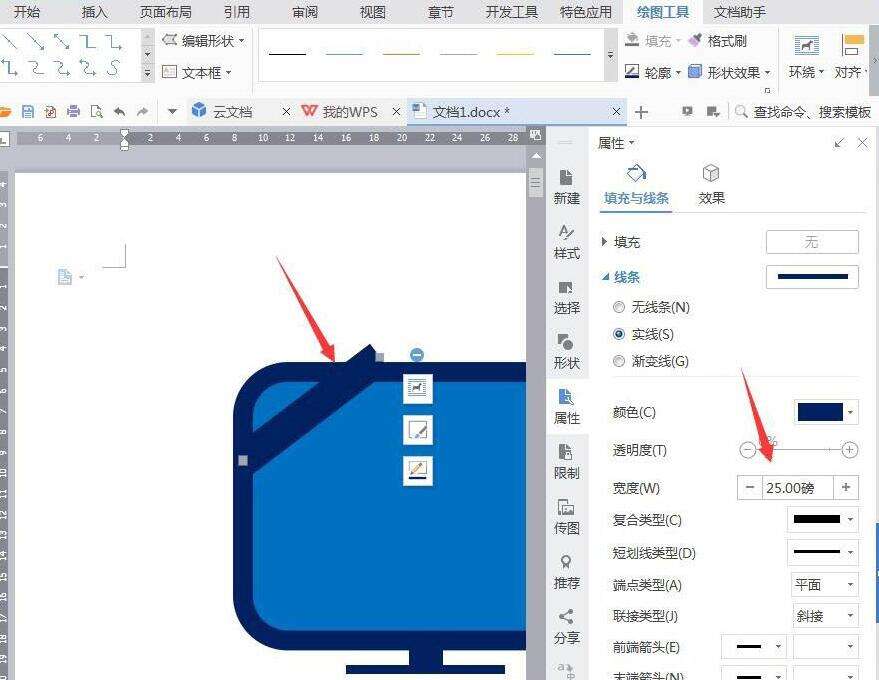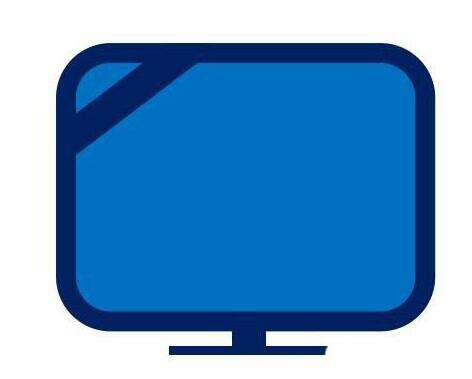wps绘制电脑图标的操作过程
办公教程导读
收集整理了【wps绘制电脑图标的操作过程】办公软件教程,小编现在分享给大家,供广大互联网技能从业者学习和参考。文章包含231字,纯文字阅读大概需要1分钟。
办公教程内容图文
1、打开wps,新建空白文档,点击【插入】【形状】【圆角矩形】。
2、绘制图形,将【填充】设置成蓝色,【轮廓】设成深蓝色15磅。
3、点击【插入】【形状】【矩形】。
4、绘制图形,将【填充】设置成深蓝色,【轮廓】设置成黑色。
5、点击【插入】【形状】【直线】。
6、绘制图形,【轮廓】设置成深蓝色25磅。
7、再绘制一个图形填充白色,将边角的直线遮盖,最后截图保存为图片,完成操作。
快来学习学习wps绘制电脑图标的操作过程吧,一定会帮到大家的。